Discord มีชุดคุณลักษณะการอนุญาตที่มีประสิทธิภาพซึ่งสามารถกำหนดค่าได้ผ่านการใช้บทบาท แต่ละบทบาทสามารถกำหนดให้กับคนได้หลายคน และแต่ละคนสามารถมีหลายบทบาทได้ การตั้งค่าการอนุญาตแต่ละรายการมี 2 ค่าคือ "ได้รับ" และ "ไม่ได้รับ" เมื่อผู้ใช้มีหลายบทบาทที่มีการอนุญาตที่ขัดแย้งกัน สิทธิ์ที่ "ได้รับ" มักจะมีค่ามากกว่าการอนุญาตที่ "ไม่ได้รับ"
การสร้างหรือจัดการบทบาทที่มีอยู่
ในการสร้างบทบาทใหม่หรือจัดการบทบาทที่มีอยู่ คุณต้องเปิดเมนูบทบาท โดยคลิกที่ชื่อเซิร์ฟเวอร์ที่ด้านซ้ายบน แล้วคลิก "การตั้งค่า" จากเมนูแบบเลื่อนลง
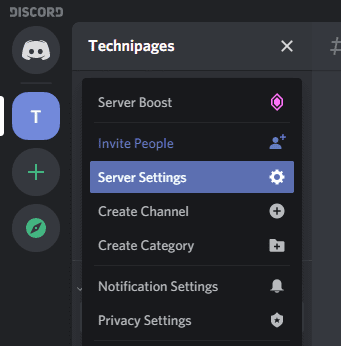
ในการตั้งค่าเซิร์ฟเวอร์ ให้สลับไปที่แท็บ "บทบาท" ที่สองจากด้านบน คุณสามารถจัดการบทบาทที่มีอยู่ได้ผ่านทางรายการบทบาทหรือเพิ่มบทบาทใหม่โดยคลิกที่ไอคอนเครื่องหมายบวกที่ด้านบนสุดของรายการบทบาท
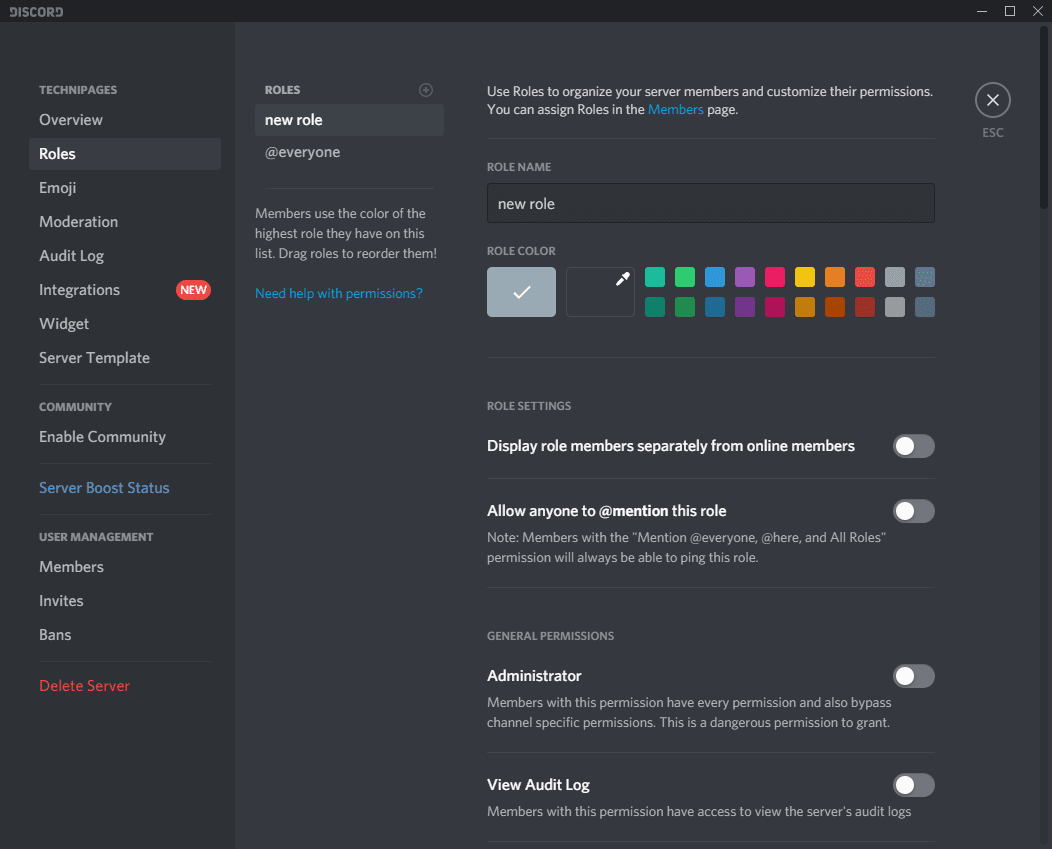
รายละเอียดสิทธิ์
ตัวเลือกแรกสำหรับบทบาทคือชื่อ คุณสามารถกำหนดชื่อใดๆ ที่คุณต้องการได้ โปรดทราบว่าผู้ใช้ทุกคนสามารถเห็นชื่อบทบาทของผู้ใช้รายอื่นทั้งหมดในเซิร์ฟเวอร์ของคุณ
ถัดไป คุณสามารถเลือกสีสำหรับบทบาทได้ ชื่อผู้ใช้ของผู้ใช้จะปรากฏเป็นสีของบทบาทสูงสุดตามลำดับโดยรายการบทบาท
เคล็ดลับ: คลิกและลากบทบาทในรายการบทบาทเพื่อจัดลำดับใหม่
- “แสดงสมาชิกบทบาทแยกจากสมาชิกออนไลน์” เปลี่ยนวิธีการแสดงรายการผู้ใช้ออนไลน์ในมุมมองเซิร์ฟเวอร์เริ่มต้น โดยค่าเริ่มต้น รายการจะถูกแยกออกเป็นผู้ใช้ "ออนไลน์" และ "ออฟไลน์" โดยการให้บทบาทการอนุญาตนี้ ผู้ใช้ที่มีสิทธิ์จะปรากฏในหมวดหมู่ที่แยกต่างหากเหนือ "ออนไลน์" ในรายชื่อผู้ใช้
- “อนุญาตให้ทุกคน @พูดถึงบทบาทนี้” อนุญาตให้ทุกคนพูดถึงผู้ใช้ทั้งหมดที่มีบทบาทโดยพิมพ์ @
ในข้อความของพวกเขา - “ผู้ดูแลระบบ” ให้สิทธิ์แก่ผู้ใช้ด้วยบทบาทนี้ในอำนาจผู้ดูแลระบบแบบเต็มบนเซิร์ฟเวอร์ แม้ว่าผู้ดูแลระบบจะลบเซิร์ฟเวอร์ไม่ได้ แต่ก็สามารถทำทุกอย่างได้ ดังนั้นโปรดใช้การอนุญาตนี้ด้วยความระมัดระวัง
- “ดูบันทึกการตรวจสอบ” อนุญาตให้ผู้ใช้ดูบันทึกการตรวจสอบของเซิร์ฟเวอร์ นี่คือบันทึกการเปลี่ยนแปลงทั้งหมดที่เกิดขึ้นกับเซิร์ฟเวอร์ รวมถึงบทบาทใหม่/ที่เปลี่ยนแปลง ช่องทางใหม่ ข้อความที่ถูกลบและผู้ใช้ที่ถูกเตะ เป็นต้น
- “จัดการเซิร์ฟเวอร์” อนุญาตให้ผู้ใช้เปลี่ยนชื่อเซิร์ฟเวอร์และเปลี่ยนภูมิภาคที่เซิร์ฟเวอร์โฮสต์อยู่
- “จัดการบทบาท” อนุญาตให้ผู้ใช้สร้างบทบาทใหม่และแก้ไข/ลบบทบาทที่มีอยู่ ใช้ได้เฉพาะกับบทบาทที่จัดเรียงใต้บทบาทที่ให้สิทธิ์นี้เท่านั้น
- “จัดการช่อง” ให้สิทธิ์ผู้ใช้ในการสร้าง แก้ไข หรือลบช่องเสียงและข้อความ
- “Kick Members” และ “Ban Members” ให้สิทธิ์ผู้ใช้ในการเตะหรือแบนสมาชิกรายอื่น
- “สร้างคำเชิญ” อนุญาตให้ผู้ใช้สร้างลิงก์คำเชิญไปยังเซิร์ฟเวอร์
- “เปลี่ยนชื่อเล่น” อนุญาตให้ผู้ใช้เปลี่ยนชื่อเล่นของตนเองในเซิร์ฟเวอร์ ในขณะที่ "จัดการชื่อเล่น" อนุญาตให้ผู้ใช้เปลี่ยนชื่อเล่นของผู้ใช้รายอื่น
- “จัดการอีโมจิ” อนุญาตให้ผู้ใช้เพิ่ม ลบ และแก้ไขนามแฝงสำหรับอีโมจิที่มีอยู่
- “จัดการเว็บฮุค” อนุญาตให้ผู้ใช้สร้าง แก้ไข และลบเว็บฮุค
- “อ่านช่องข้อความและดูช่องเสียง” ให้ผู้ใช้สามารถดูช่องสัญญาณในเซิร์ฟเวอร์ได้ หากผู้ใช้ไม่มีบทบาทในการอนุญาตนี้ พวกเขาจะไม่เห็นช่องสัญญาณใดๆ ในเซิร์ฟเวอร์
- “ส่งข้อความ” อนุญาตให้ผู้ใช้ส่งข้อความในช่องข้อความ
- “ส่งข้อความ TTS” ให้ผู้ใช้ส่งข้อความเป็นคำพูดโดยเริ่มข้อความด้วย “/tts” ข้อความเป็นคำพูดสามารถได้ยินโดยทุกคนที่ดูช่องข้อความ
- “จัดการข้อความ” ให้ผู้ใช้สามารถลบข้อความจากผู้ใช้คนใดก็ได้ และอนุญาตให้ผู้ใช้ปักหมุดข้อความได้
- “ลิงก์ฝัง” อนุญาตให้ผู้ใช้ฝังตัวอย่างลิงก์ ตัวอย่างที่ฝังไว้จะถูกรวมไว้โดยค่าเริ่มต้นเมื่อเปิดใช้งานการอนุญาตนี้
- “แนบไฟล์” อนุญาตให้ผู้ใช้อัปโหลดไฟล์จากคอมพิวเตอร์
- “อ่านประวัติข้อความ” อนุญาตให้ผู้ใช้ดูข้อความในเซิร์ฟเวอร์ก่อนเซสชันปัจจุบัน หากผู้ใช้ไม่มีบทบาทนี้ พวกเขาสามารถเห็นเฉพาะข้อความที่โพสต์ เนื่องจากพวกเขาเปิดความขัดแย้ง
- “พูดถึง @ ทุกคน @ ที่นี่ และทุกบทบาท” อนุญาตให้ผู้ใช้พูดถึงบทบาทใดๆ บนเซิร์ฟเวอร์ โดยไม่คำนึงถึงว่ามีสิทธิ์ “อนุญาตให้ทุกคน @พูดถึงบทบาทนี้” หรือไม่
- “ใช้อิโมจิภายนอก” อนุญาตให้ผู้ใช้ใช้อิโมจิจากเซิร์ฟเวอร์อื่น
- “เพิ่มปฏิกิริยา” ให้ผู้ใช้โต้ตอบกับข้อความด้วยอีโมจิ
- “เชื่อมต่อ” และ “พูด” ช่วยให้ผู้ใช้สามารถเชื่อมต่อและพูดในช่องเสียงตามลำดับ
- “วิดีโอ” อนุญาตให้ผู้ใช้สตรีมหรือใช้เว็บแคมในเซิร์ฟเวอร์
- “สมาชิกปิดเสียง” และ “สมาชิกคนหูหนวก” อนุญาตให้ผู้ใช้ปิดเสียงเซิร์ฟเวอร์และปิดเสียงเซิร์ฟเวอร์ตามลำดับกับสมาชิกคนอื่นในช่องเสียง ผู้ใช้ที่ถูกปิดเสียงหรือปิดเสียงเซิร์ฟเวอร์จะไม่สามารถเปิดเสียงหรือทำให้ตัวเองไม่ปลอดภัยได้
- “ย้ายสมาชิก” อนุญาตให้ย้ายผู้ใช้จากช่องเสียงหนึ่งไปยังอีกช่องหนึ่ง
- “ใช้กิจกรรมเสียง” อนุญาตให้ผู้ใช้ใช้การตั้งค่าการเปิดใช้งานไมโครโฟน “กิจกรรมเสียง” หากผู้ใช้ไม่มีสิทธิ์นี้ จะใช้ได้เฉพาะการกดเพื่อพูดคุยเท่านั้น
- “Priority Speaker” ให้ผู้ใช้ใช้โหมด push-to-talk พิเศษที่ลดระดับเสียงของผู้ใช้รายอื่นในขณะที่เปิดใช้งาน ซึ่งได้รับการออกแบบมาเพื่อให้ผู้อื่นได้ยินได้ง่ายขึ้น แต่สามารถใช้ได้เฉพาะกับปุ่มลัด "กดเพื่อพูดคุย (ลำดับความสำคัญ)" เท่านั้น